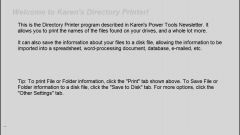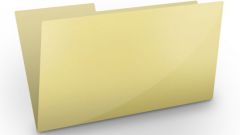Вам понадобится
- - компьютер с установленной операционной системой (из перечисленных в анонсе)
- - навыки работы с мышью и клавиатурой
- - знать, что такое файл и что такое папка
Инструкция
1
Выбрать место расположения новой папки. Например, папка "Мои документы". Чтобы перейти в нее, следует сделать двойной щелчок по иконке «Мой компьютер» на рабочем столе или, щелкнув правой кнопкой мыши один раз по кнопке «Пуск» (находится в левом нижнем углу экрана), выбрать в открывшемся меню строку «Проводник». В левой части открывшегося окна Проводника, мы видим дерево каталогов. Находим в нем папку «Мои документы» и щелкаем по ней левой кнопкой мыши один раз.
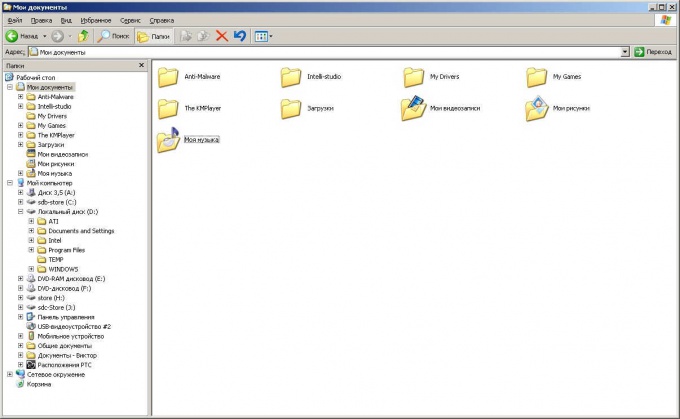
2
В правой части окна Проводника щелкаем правой кнопкой мыши в любом свободном от ярлыков месте. В открывшемся контекстном меню выбираем раскрывающийся пункт «Создать». Щелкаем один раз левой кнопкой мыши по пункту «Папку».
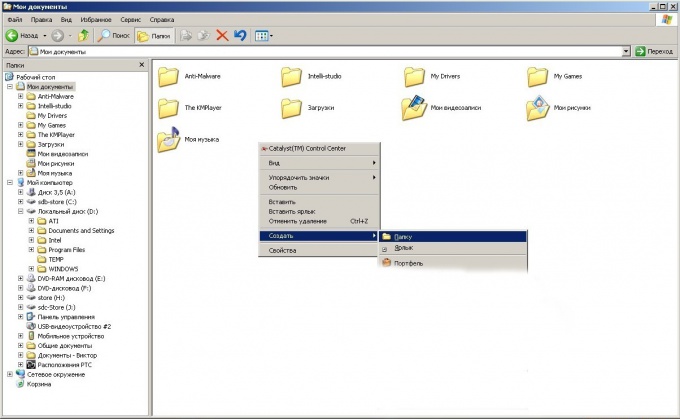
3
Папка создана, и вам осталось лишь задать ей имя по вашему усмотрению. Например, «Моя Новая Папка».
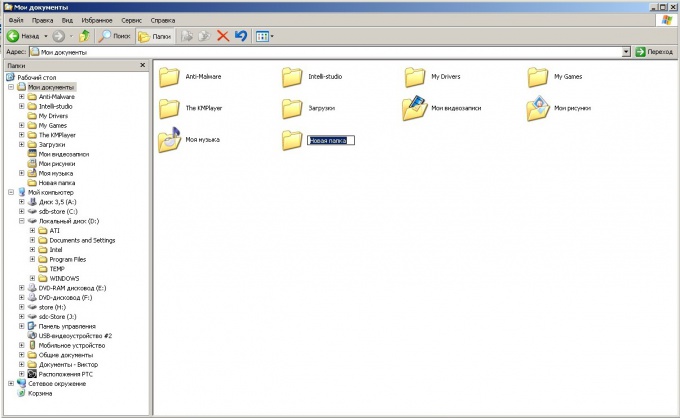
4
Сделать папку можно с помощью командной строки или файлового менеджера стороннего производителя (например, Total Commander, Directory Opus, Salamander и т.д.). Создание папки с помощью файлового менеджера мало чем отличается от описанного ранее процесса.На использовании командной строки остановимся немного подробнее. Нажмите на кнопку «Пуск», «Программы», «Стандартные» -> «Командная строка». Откроется окно Командной строки. С помощью команды mkdir можно сделать новую папку в текущем каталоге. Транскрипция команды: mkdir имя_диска:имя_каталога...имя_новой_папки
Ввод команды заканчивается нажатием клавиши Ввод (Enter).
Ввод команды заканчивается нажатием клавиши Ввод (Enter).
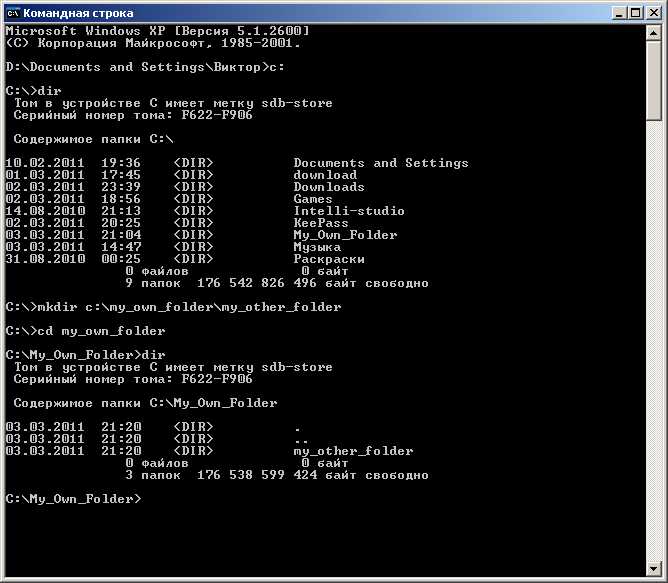
Видео по теме
Обратите внимание
Не допускается использование в именах файлов следующих символов: \ / : * ? " < > |.